如何在WPS Office的PPT幻灯片插入进度管理图表
1、打开"WPS Office 2019"工具软件。

2、选择"演示"->"新建空白文档"菜单。
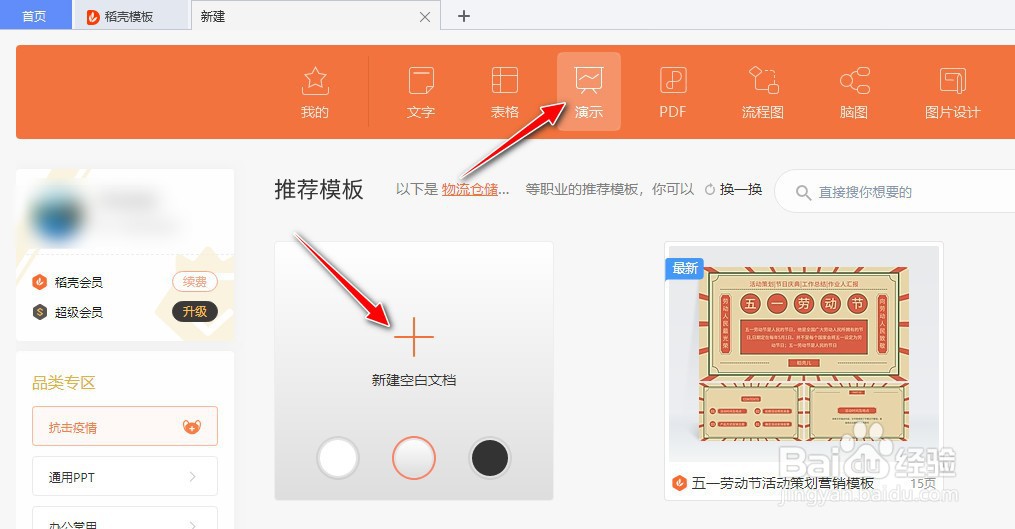
3、自动新建一个"演示文稿"。

4、选择"插入"菜单,再点击工具栏上的"表格"菜单,从中选择"进度管理类"的在线模板。
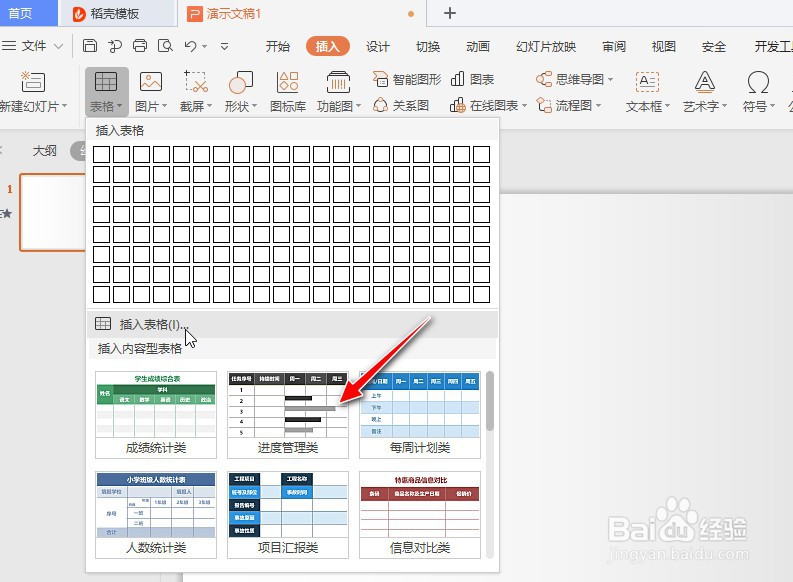
5、从中选择一款图表样式的模板,进行插入到PPT幻灯片中。

6、完成模板的加载,查看默认的表格效果。
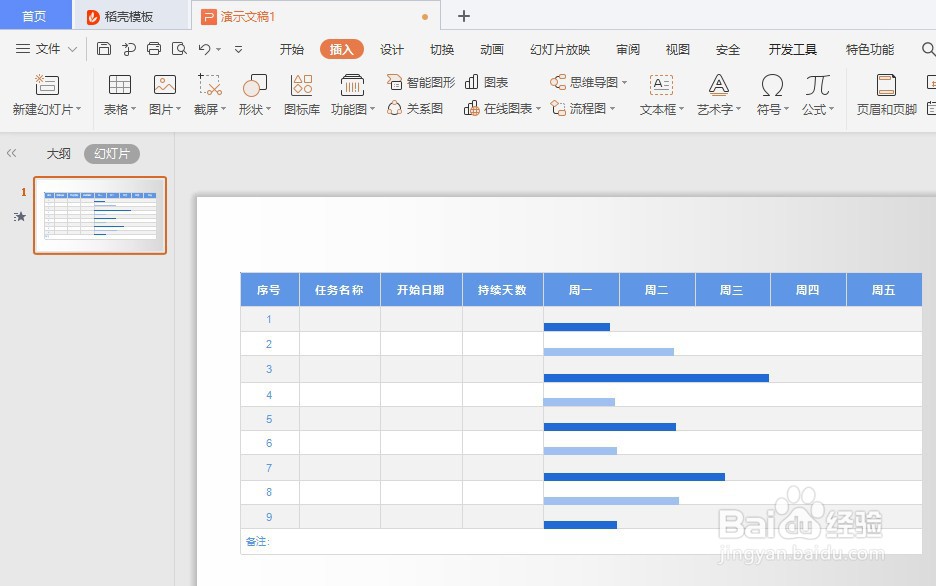
7、选中图表,再点击"美化"按钮,从右侧栏的"表格美化"栏中选择一款美化的表格模 进板行效果渲染。

8、查看"进度管理"图表美化渲染后的效果。
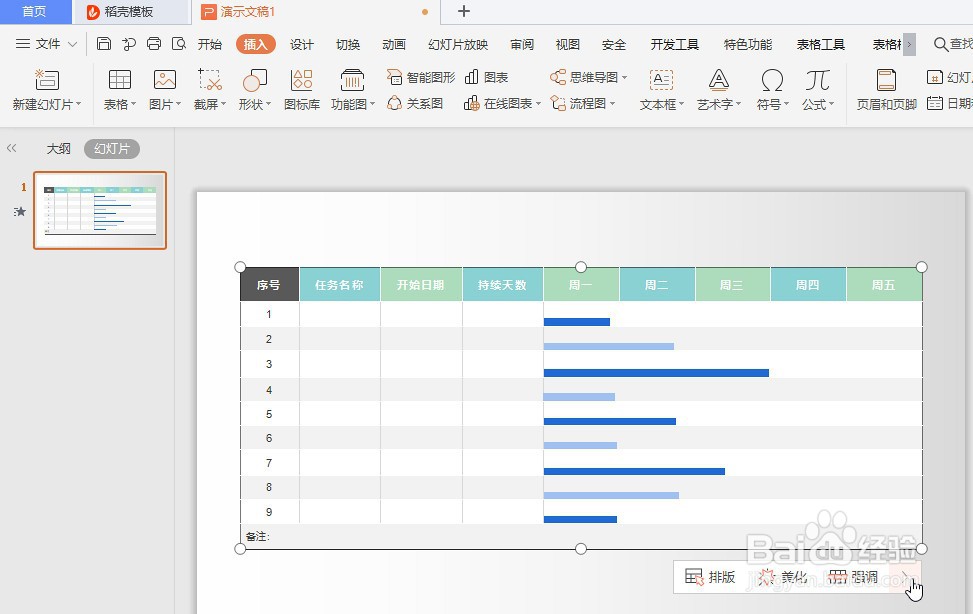
1、打开"WPS Office 2019"工具软件。
2、选择"演示"->"新建空白文档"菜单。
3、自动新建一个"演示文稿"。
4、选择"插入"菜单,再点击工具栏上的"表格"菜单,从中选择"进度管理类"的在线模板。
5、从中选择一款图表样式的模板,进行插入到PPT幻灯片中。
6、完成模板的加载,查看默认的表格效果。
7、选中图表,再点击"美化"按钮,从右侧栏的"表格美化"栏中选择一款美化的表格模 进板行效果渲染。
8、查看"进度管理"图表美化渲染后的效果。
声明:本网站引用、摘录或转载内容仅供网站访问者交流或参考,不代表本站立场,如存在版权或非法内容,请联系站长删除,联系邮箱:site.kefu@qq.com。
阅读量:175
阅读量:189
阅读量:165
阅读量:54
阅读量:54